Windows 10'da Windows Terminal Bağlam Menüsünde Aç'ı Kaldırın
Windows 10'da Windows Terminal Bağlam Menüsünde Aç Nasıl Kaldırılır.
Windows Terminali yüklediğinizde, Windows Terminalinde Aç Dosya Gezgini'ndeki klasörlerin sağ tıklama menüsüne giriş. Buna sahip olmaktan memnun değilseniz, işte o eşyadan nasıl kurtulacağınız.
Reklamcılık
Windows Terminal, klasik Komut İstemi ve PowerShell araçlarında bulamayacağınız birçok özelliğe sahip komut satırı kullanıcıları için modern bir terminal yazılımıdır. Sekmeler, GPU hızlandırmalı DirectWrite/DirectX tabanlı metin işleme motoru, profiller ve daha fazlasıyla birlikte gelir.
Profiller sayesinde, sekmelerde çalışan Komut İstemi, PowerShell ve Linux için Windows Alt Sistemi örneklerine sahip olabilirsiniz. Uygulamayla ilgili bir başka harika şey de, tamamen açık kaynaklı olmasıdır, böylece herkes katkıda bulunabilir. üzerinde mevcuttur GitHub.
Yüklendiğinde, Windows Terminal bir bağlam menüsü komutu ekler, Windows Terminalinde Aç
, Dosya Gezgini'ne sağ tıklayın. Uygulamayı doğrudan belirli bir konuma açmak için kullanabilirsiniz. Bu komut için bir fayda bulamazsanız, ondan kurtulmak kolaydır.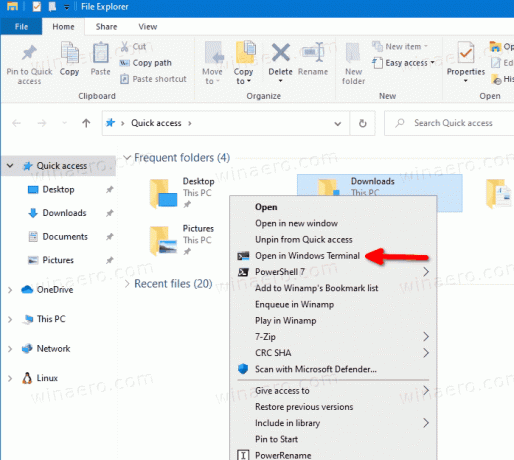
Bu gönderi, Windows 10 Dosya Gezgini'ndeki bağlam Menüsünden Windows Terminalinde Aç'ı nasıl kaldıracağınızı gösterecektir.
Windows Terminal Bağlam Menüsünde Açık Nasıl Kaldırılır
- Aç Kayıt Defteri Düzenleyicisi uygulaması.
- Aşağıdaki Kayıt Defteri anahtarına gidin.
HKEY_LOCAL_MACHINE\SOFTWARE\Microsoft\Windows\CurrentVersion\Shell Uzantıları\Engellendi. Kayıt defteri anahtarına nasıl gidileceğini görün tek tıklamayla. - Sağda, yeni bir dize (REG_SZ) değerini değiştirin veya oluşturun
{9F156763-7844-4DC4-B2B1-901F640F5155}.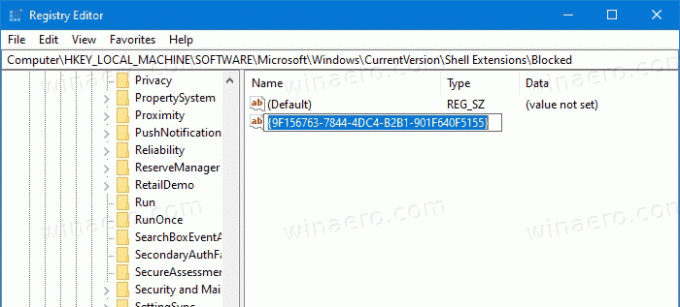
- Değer verilerini boş bırakın.
- Değişikliklerin geçerli olması için, oturumu Kapat ve kullanıcı hesabınızda oturum açın. Alternatif olarak, Explorer kabuğunu yeniden başlatın.
Bitirdiniz! Bağlam menüsü girişi artık kaldırılmıştır.

Değişikliği geri almak ve Windows Terminalinde Aç sağ tıklama komutunu geri yüklemek için, {9F156763-7844-4DC4-B2B1-901F640F5155} dize değeri ve Explorer'ı yeniden başlatın veya Windows'unuzdan çıkış yapın hesap.
Son olarak, zamandan tasarruf etmek için aşağıdaki Kayıt dosyalarını indirebilirsiniz.
Kayıt Dosyalarını İndirin
ZIP arşivi aşağıdaki dosyaları içerir.
-
Windows Terminal içerik menüsü.reg'de Aç'ı kaldırın- Windows Terminal komutunu sağ tıklama menüsünden kaldırır. -
Windows Terminal bağlam menüsü.reg'de Aç'ı ekleyin- menüdeki öğeyi geri yükler.

